wps一列印就程式無回應怎麼辦
- 藏色散人原創
- 2023-03-16 13:41:5116646瀏覽
wps一列印就程式無回應的解決方法:1、開啟「設定」選項,找到並點選「裝置」選項,進入「裝置」選項介面;2、選擇「印表機與掃描器」,進入「印表機與掃描器」選擇介面;3、點選「刪除裝置」選項;4、點選「新增印表機或掃描器」選項,重新新增印表機即可。

本教學操作環境:windows10系統,WPS Office2019版本,Dell G3電腦。
wps一列印就程式無回應怎麼辦?
win10 64位元系統,wps無法列印,一點擊列印就無回應卡死在於電腦與印表機連線有問題,需要重新設定印表機連線。
列印無回應卡死重新設定印表機連線步驟:
1、開啟圖中紅色區域位置「設定」選項。
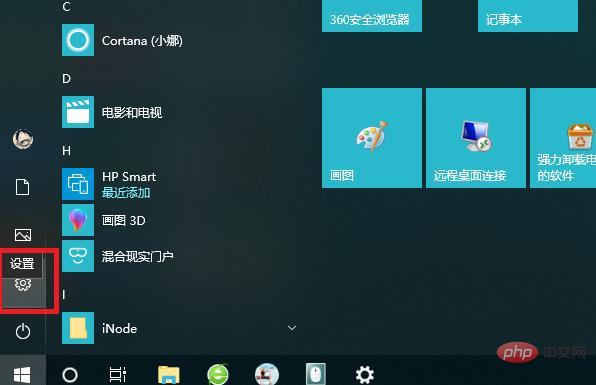
2、在「設定」介面中點選「裝置」選項,進入「裝置」選項介面。
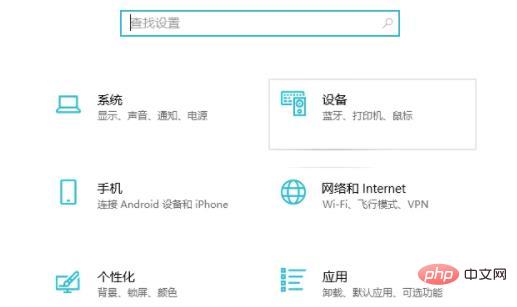
3、在“設定”介面左側位置選擇“印表機和掃描器”,進入“印表機和掃描器”選擇介面。
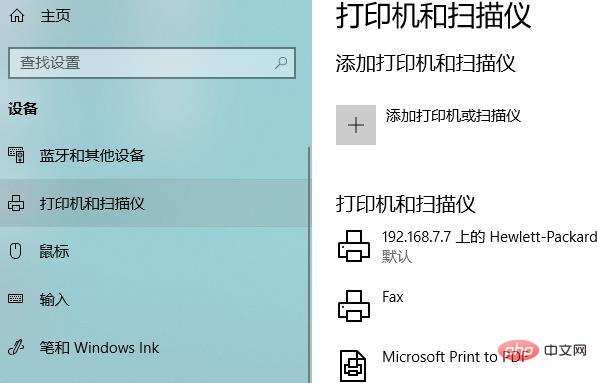
4、點選紅色區域位置原有印表機,點選「刪除裝置」選項將其刪除。
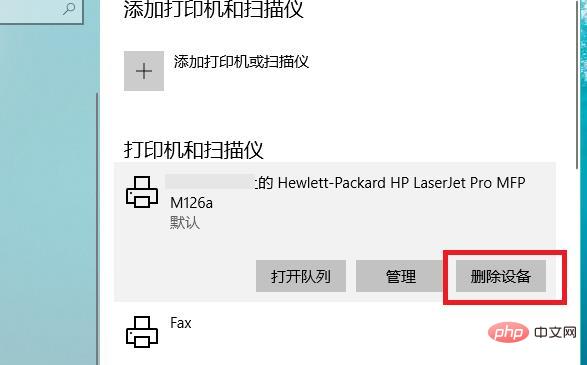
5、點選紅色區域位置「新增印表機或掃描器」選項,重新新增印表機。
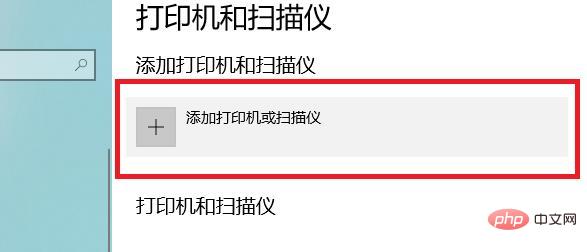
6、重新加入印表機後,可以看到印表機與電腦重新連接,wps可以正常列印。
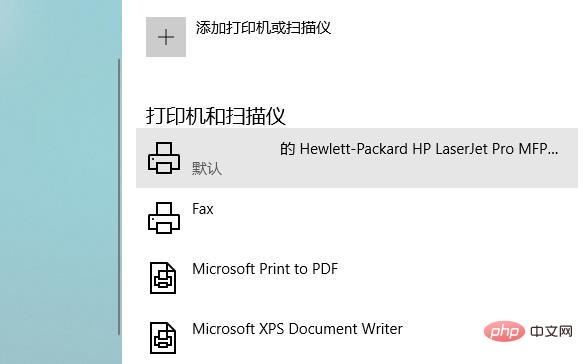
更多相關知識,請造訪常見問題欄位!
以上是wps一列印就程式無回應怎麼辦的詳細內容。更多資訊請關注PHP中文網其他相關文章!
陳述:
本文內容由網友自願投稿,版權歸原作者所有。本站不承擔相應的法律責任。如發現涉嫌抄襲或侵權的內容,請聯絡admin@php.cn
上一篇:ca證書網路受到監控有影響嗎下一篇:ca證書網路受到監控有影響嗎

